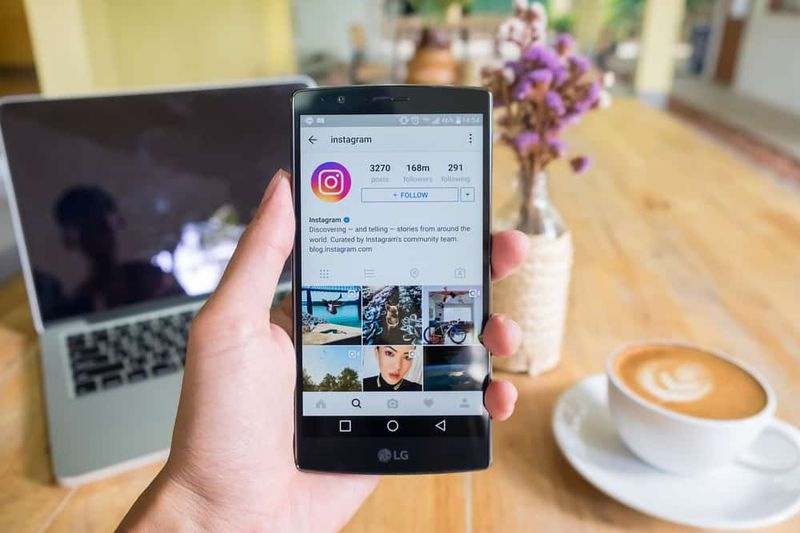A külső képek letiltása a Gmail alkalmazásokban
Mint emlékszel, december elején a Google bejelentette, hogy automatikusan megkezdi a képek megjelenítését a kapott e-mailekben. A vállalat megígérte, hogy megtudja, hogyan lehet megőrizni az azonos szintű biztonságot a képek proxy szerverein keresztül történő feldolgozásával. Ugyanakkor a Google bejelentette, hogy a funkció végre eléri a mobil Gmail alkalmazásokat.
Olvassa el: Hogyan állítsuk be a WiFi hálózati prioritást Windows, Mac, okostelefonokon
A külső képek letiltása a Gmail alkalmazásokban
A képeket kétféleképpen küldik e-mailben; mellékletként vagy inline képként, amelyek az e-mail törzs részét képezik. Maga a kép linkelhető webhelyekhez. Valójában a hírlevelekben és a promóciós e-mailekben gyakran vannak képek. Nemcsak egy kicsit nagyobb sávszélességet fogyasztanak, hanem az üzenet is lassabban töltődik be. Mobil eszközön az üzenet nem biztos, hogy jól néz ki, ami megnehezíti az olvasást. Az alábbiakban megtudhatja, hogyan tilthatja le a külső képeket a Gmail alkalmazásokban.
Ez a funkció elérhető a Gmail iOS és Android rendszerhez. Fiókonként engedélyezett, ami azt jelenti, hogy ha több e-mail fiókot ad hozzá a Gmail alkalmazáshoz, egyes fiókoknál letilthatja a külső képek betöltését, mások számára azonban automatikusan feltöltheti azokat.
Olvassa el: Hogyan adhatunk vezeték nélküli autójátékot minden autóhoz olcsó Android táblagéppel
Tiltsa le a külső képeket a Gmailben
- Győződjön meg róla, hogy a a Gmail alkalmazás legújabb verziója.
- Nyissa meg az alkalmazást és érintse meg a hamburger ikont a bal felső sarokban. Ez megnyitja a navigációs fiókot.
- Görgessen a végére és koppintson a Beállítások elemre. A Beállítások képernyőn válassza ki azt a fiókot, amelyhez letiltja a külső képeket.
- A kiválasztott fiókbeállítások képernyőn görgessen lefelé, amíg meg nem jelenik a Képek választási lehetőség.
- Koppintson rá, és állítsa a Képek opciót Kérdezze meg, mielőtt megjelenítené a külső képeket.
Ez vonatkozik minden üzenetre, amely a beállítás engedélyezése után érkezik. Azok az üzenetek, amelyeket már letöltöttek a készülékére, már letöltötték a képeket is, így semmit sem lehet tenni ez ellen.
Amikor a testén képeket tartalmazó e-mailt kap, ehelyett egy fénykép ikont, egy mezőt vagy egy alternatív szöveget fog látni. Ez valóban az e-mailtől függ, de ez a három megjelenési mód. Az adott e-mailben lévő képek megtekintéséhez érintse meg a ikont Képek megjelenítése opció a to mező alatt.
Ez a szolgáltatás bizonyos esetekben segíthet a nyomkövetőkkel küldött e-mailben is. Ezek a nyomkövetők közlik a feladóval, hogy az általuk küldött e-mailt megnyitották-e vagy sem. Gyakran a nyomkövető csak pixel méretű kép, így soha nem fogja látni, még akkor sem, ha nem minden nyomkövető kép. Asztali számítógépeken könnyű letiltani a nyomkövetőket egy kiterjesztéssel, mobileszközökön azonban sokkal nehezebb, mivel az alkalmazás működését nem lehet megváltoztatni azon túl, amely lehetővé teszi a változtatást.
Ha utazik és gyenge internet-hozzáférése van utazás közben, akkor ez mindenképpen olyan beállítás, amelyet érdemes engedélyezni.